win7桌面图标全没了是怎么回事?怎么恢复原状?
更新日期:2023-08-25 12:05:46
来源:转载
手机扫码继续观看

打开win7系统电脑的时候发现,桌面的图标的都不见了,一脸茫然,这些图标都去哪里?想必爱玩电脑的你肯定也遇到过这个问题。桌面没有图标什么操作都进行不了,小编建议先注销或重启电脑试试看,如果没有效果,大家可以阅读下文教程恢复。
具体方法如下:
1、在桌面上右键,选择个性化。

2、在左侧找到更改桌面图标,并点击进去(当然这里还有2个功能,一个是更改自己的桌面背景和主题,另一个是更改账户的图片,可以根据自己的喜好进行更改)。
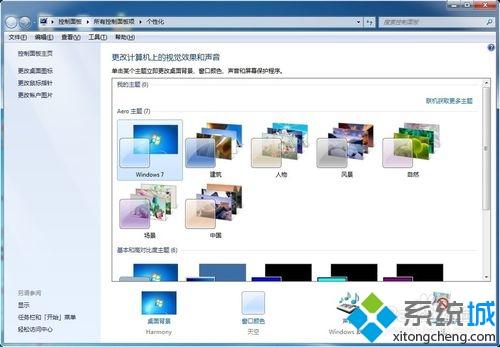
3、这是出现桌面图标设置,将计算机,网络,回收站(满)都打上勾,确定这几个图标就会出现了。

4、如果是桌面图标全部都没有了,属于误操作的话,那么这么就可以找回,在桌面上右键。

5、选择【查看】-【显示桌面图标(D)】,单击【显示桌面图标(D)】,使其前头出现一个小对号,就可以了(注意:如果不勾选的话,桌面图标就没有了)。

以上教程和大家介绍电脑桌面图标全没了的恢复方法,简单设置之后,桌面图标也就恢复原状了。
该文章是否有帮助到您?
常见问题
- monterey12.1正式版无法检测更新详情0次
- zui13更新计划详细介绍0次
- 优麒麟u盘安装详细教程0次
- 优麒麟和银河麒麟区别详细介绍0次
- monterey屏幕镜像使用教程0次
- monterey关闭sip教程0次
- 优麒麟操作系统详细评测0次
- monterey支持多设备互动吗详情0次
- 优麒麟中文设置教程0次
- monterey和bigsur区别详细介绍0次
系统下载排行
周
月
其他人正在下载
更多
安卓下载
更多
手机上观看
![]() 扫码手机上观看
扫码手机上观看
下一个:
U盘重装视频










